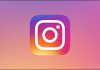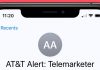ویژگی Scribble برای اولین بار در iPadOS 14 منتشر شده است. این ویژگی برای تمام iPad ها و iPadPro هایی که از Apple Pencil پشتیبانی می کنند کار می نماید.
روش استفاده از قلم اپل برای نوشتن در هر جعبه متنی (فیلد متنی) در آیپد
اگر شما مایل به نوشتن یادداشت های دستی هستید، می توانید از ویژگی Scribble استفاده نمایید. این ویژگی به طور خودکار هر آنچه را که شما می نویسید (با قلم اپل طراحی می کنید) به متن تبدیل می نماید و تمام کاری که شما باید انجام دهید این است که متن را حداقل نیمه خوانا بنویسید. اپل در رونویسی متن دست نویس بسیار خوب می باشد.
برای استفاده از Apple Pencil (مداد اپل) در یک قسمت نوشتاری ضربه بزنید تا مشاهده نمایید که به جای صفحه کلید ، آیکون شناور Pencil بر روی صفحه ظاهر می شود.

اکنون، با استفاده از Apple Pencil (مداد اپل) خود در قسمت نوشتاری متن را بنویسید. بعدا از نوشتن دو کلمه ، Apple Pencil خود را بلند کنید. حال در عرض یک یا دو ثانیه ، کلمات از صفحه ناپدید می شوند و به طور خودکار به متن تبدیل می شوند.

اگر می خواهید متن بیشتری بنویسید ، می توانید این کار را در قسمت متن ادامه دهید. همچنین برای ویرایش متن رونویسی شده می توانید از Apple Pencil نیز استفاده نمایید.
روش استفاده از برنامه Apple Pencil and Notes برای نوشتن متن های طولانی تر در آیپد
ویژگی Scribble برای وارد کردن سریع یک متن در یک قسمت متن کوچک بسیار مناسب می باشد. اما بزرگترین محدودیت آن اندازه فیلد متن است. اگر شما می خواهید یک پاراگراف یا یک صفحه را بنویسید ، باید از یک برنامه اختصاصی برای نوشتن یا یادداشت استفاده نمایید.
خوشبختانه برنامه Apple Notes با همراه ویژگی Scribble در آیپد قرار گرفته است.
ابتدا برنامه Notes را در آیپد خود باز کرده و سپس یادداشت جدیدی ایجاد نمایید. سپس با استفاده از Apple Pencil خود بر روی قسمت خالی یادداشت ضربه بزنید. به طور پیش فرض ، این حالت شما را به حالت نوشتن تغییر حالت می دهد.
سپس برای دیدن گزینه های Pencil بر روی دکمه Pencil موجود در نوار ابزار ضربه بزنید.

از نوار ابزار Pencil ، مداد را با آیکون A انتخاب نمایید.

اکنون شما در حالت Scribble هستید. فقط کافی است به بالای یادداشت بروید و با Apple Pencil خود شروع به نوشتن نمایید. هر آنچه که شما می نویسید فوراً به متن نوشتاری رونویسی می شود.

روش استفاده از Apple Pencil برای انتخاب متن و ویرایش متن
زمانی که با Apple Pencil خود می نویسید ، متن رونویسی شده همیشه عالی نمی باشد، یا ممکن است فقط بخواهید بعضی از جاهای متن ها را ویرایش نمایید. با استفاده از Apple Pencil و برخی حرکات می توانید این کار را انجام دهید.
انتخاب متن با استفاده از Apple Pencil
برای انتخاب متن با استفاده از قلم اپل خود، اطراف متن را همانند تصویر زیر خط بکشید.

پس از تکمیل حلقه ، گزینه های Cut ، Copy و Paste را مشاهده می نمایید. اگر می خواهید متن را حذف نمایید، بر روی گزینه Cut ضربه بزنید.

همچنین اگر می خواهید متن طولانی تری انتخاب نمایید، می توانید زیر متن یک خط ممتد بکشید. همچنین دو بار ضربه زدن بر روی یک کلمه نیز این کار را انجام می دهد و اگر می خواهید پاراگراف را انتخاب نمایید، سه بار بر روی متن ضربه بزنید.
حذف متن با استفاده از Apple Pencil
برای پاک کردن سریع یک کلمه یا چند کلمه ، فقط یک خط موجی شکل بر روی کلمات بکشید. مانند نحوه خراشیدن یک کلمه بر روی کاغذ انجام دهید.

درج متن با استفاده از Apple Pencil
زمانی که می خواهید چیزی بین متن نوشته شده اضافه نمایید ، Apple Pencil خود را در جایی که می خواهید متن را اضافه نمایید ضربه بزنید و سپس نگه دارید. با این کار فضای کمی برای نوشتن ایجاد می نمایید . سپس ، نوشتن را در فضای موجود شروع کنید و وقتی Apple Pencil را رها نمایید ، iPadOS به طور خودکار متن را ادغام می نماید.

حذف یا اضافه فضا با استفاده از Apple Pencil
برای افزودن یا حذف سریع فاصله ها ، فقط کافی است یک خط عمودی بکشید. زمانی که خط را در جایی بکشید که فاصله نیست ، یک فضا اضافه می نمایید و اگر از قبل فضایی وجود داشته باشد ، آن را حذف می نماید.